Afficher vos photos et vos vidéos sur un iPad
Maintenant que vous avez pris des photos et des vidéos à l’aide de votre iPad, voyons comment les visionner! Vous trouverez ci-dessous une courte vidéo sur la façon de voir les photos dans l’application Photos.
Comment afficher des photos
Faites défiler vers le bas et cliquez sur le bouton de lecture de la vidéo pour la démarrer. Le bouton de lecture ressemble à ceci.
N’oubliez pas: vous pouvez reculer et mettre la vidéo en pause au besoin.

Étape 1: repérez l’icône de l’application Photos sur l’écran d’accueil et appuyez dessus.
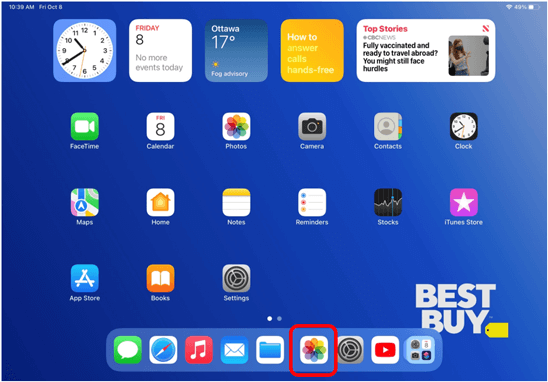
Étape 2: à l’aide de votre doigt, faites défiler vers le haut pour commencer à afficher vos photos. Le mouvement de défilement vers le haut vous aidera à vous déplacer vers le bas. Si vous souhaitez visionner une photo ou une vidéo spécifique, appuyez sur la photo ou la vidéo. Pour revenir à votre bibliothèque, appuyez sur la flèche bleue dans le coin supérieur gauche.
Remarque: pour plus d’options de menu ou pour afficher votre bibliothèque, appuyez sur la flèche bleue dans le coin supérieur gauche qui contient le mot Photos à côté.
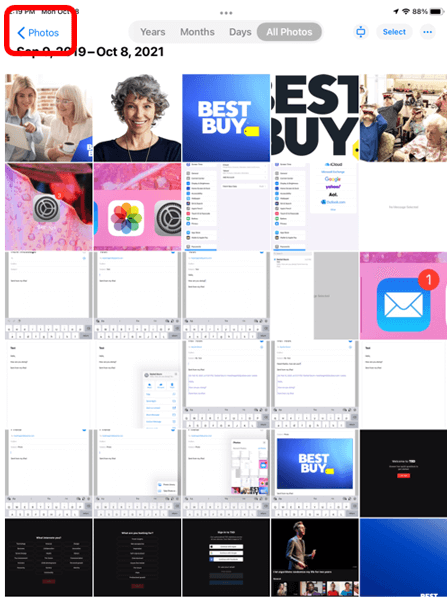
Si vous maintenez votre iPad à l’horizontale, appuyez sur le bouton dans le coin supérieur gauche de l’écran qui ressemble à un petit livre pour afficher votre bibliothèque.
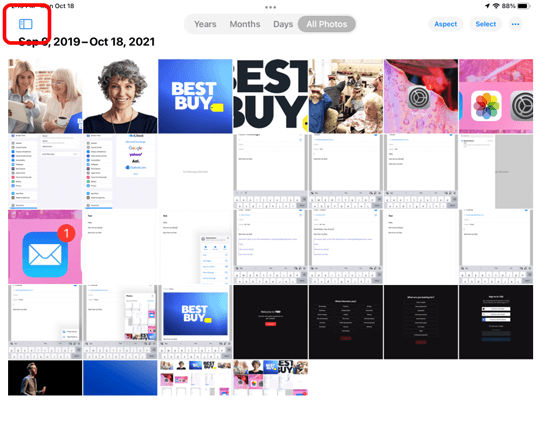
Conseil pratique
- Pour supprimer une photo, appuyez sur la photo, puis sur l’icône de la corbeille dans le coin inférieur droit de l’écran.
